BitLocker To Go - Zapiranje USB bliskovnega pogona ali pomnilniške kartice z operacijskim sistemom Windows 11 in 10
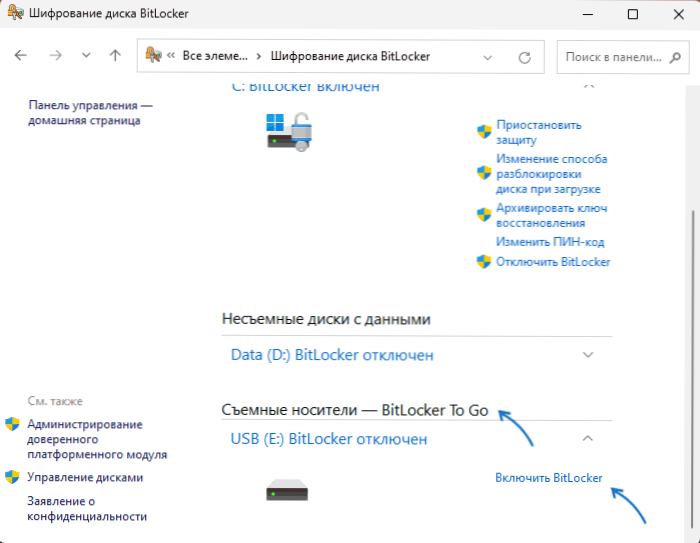
- 3522
- 347
- Reginald Farrell
Če shranjujete podatke, občutljive na dostop nepooblaščenih oseb na odstranljivi pogoni: bliskovni pogon, pomnilniška kartica, zunanji disk, je razumno lahko šifriranje teh podatkov z dostopom z geslom ali z drugačnim načinom odklepanja: to lahko dosežemo s pridobitvijo pogonov s šifrirno funkcijo z uporabo programov tretjih strank, kot sta Veraacrypt ali vgrajena -in Windows Tools.
Ta navodila so podrobno o tem, kako uporabiti BitLocker, da gre v Windows 11 in Windows 10, da bi podatke šifrirala na USB Flash pogonu, pomnilniški kartici ali drugem odstranju pogona, ter dodatne informacije, ki se lahko izkažejo za koristne za nekatere bralcev.
Vklop šifriranja podatkov na odstranljivi pogoni v Bitlockerju
Preden začnem, upoštevam: Če želite vključiti bitlockerja za šifriranje, boste morali uporabiti uredništvo Pro ali Enterprise, v domači različici ni Windows 11/10 te funkcije. Vendar pa lahko v domači izdaji uporabite že šifriran pogon. Obstajajo tudi rešitve: kako omogočiti bitlockerjevo šifriranje v sistemu Windows 10 Homemade (primerno za Windows 11).
Za šifriranje bliskovnega pogona USB ali drugega odstranljivega pogona je dovolj, da uporabite naslednje korake:
- Kliknite z desnim gumbom miške glede na pogon v prevodniku in izberite "Vklopite bitlocker" (v sistemu Windows 11, najprej morate v kontekstnem meniju klikniti "Prikaži dodatne parametre") ali odprite nadzorno ploščo, izberite "Clasing Bitlockerjevega diska ", nato pa vklopite klik" Bitlocker "na desni strani želenega pogona na seznamu" Odstranljivi prevozniki - BitLocker, da gredo ".
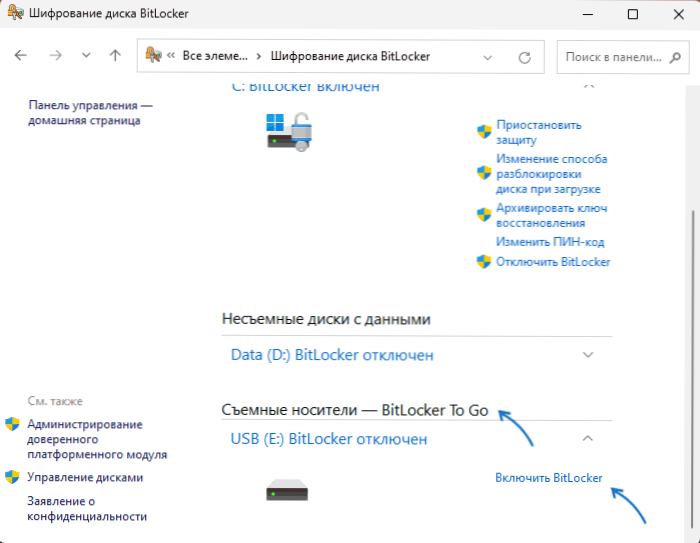
- Izberite metodo, ki bo uporabljena za dostop do podatkov na disku - geslo (in navedite precej zapleteno geslo) ali pametno kartico, če vaš računalnik podpira pametne kartice.

- Navedite mesto vzdrževanja ključa za obnovitev BitLockerja - na voljo bo, če pozabite na geslo, pa tudi v primerih škode na datotečnem sistemu na pogonu: v tem primeru geslo morda ne bo potrebno za odklepanje, Toda obnovitveni ključ.
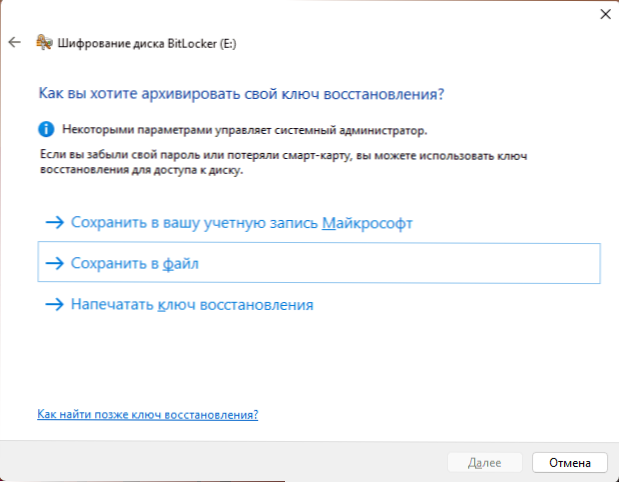
- Izberite, ali je samo zasedeno mesto na disku (datoteke, ki so na voljo na njem) ali celoten disk (bo na voljo, če je pogon že uporabljen - če celoten disk ni šifriran, potem so datoteke potencialno prej Prisotni in oddaljeni od njega lahko povrnete tudi brez gesla).
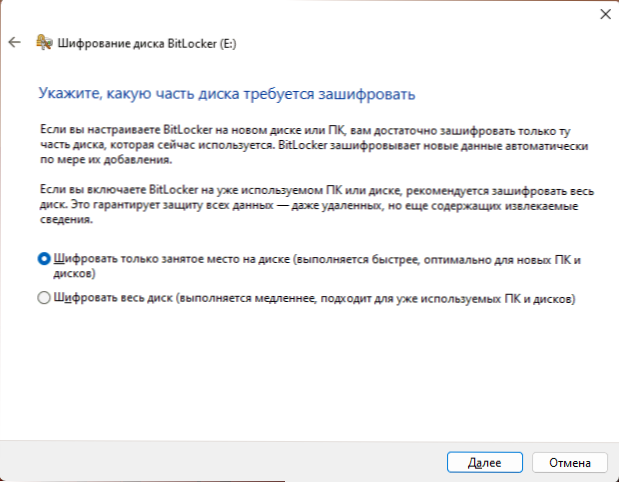
- Izberite način šifriranja: Način združljivosti bo na voljo, če se domneva, da bo pogon uporabljen v različicah Windows do Windows 10 1511
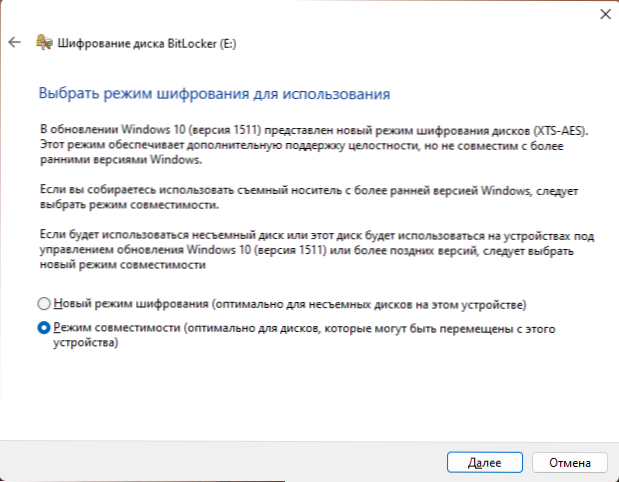
- Pritisnite "Naprej" in počakajte na zaključek postopka šifriranja.
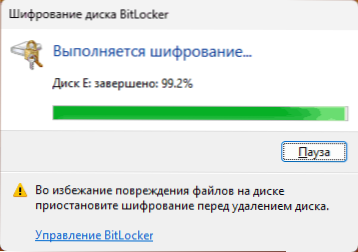
Pripravljen, pogon je šifriran in dostop do podatkov na njem lahko vnese samo geslo (ali s pametno kartico), ki se bo na vsakem bliskovnem pogonu ali pomnilniški kartici zaprosila za računalnik in poskus, da ga odprete (ko se lahko povežete Oglejte si tudi sporočilo "zavrnjeno" v Access ", preden odklenete pogon):
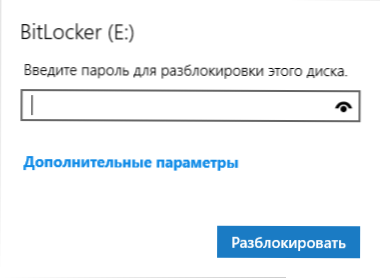
Kako zanesljivo takšno šifriranje? Ne vem o primerih, ko je bil dostop do zunanjega pogona, šifriran z bitlockerjem, dostopen drugače kot z izbiro gesla in z dokaj težkim geslom skoraj ni realno pri današnji opremi (vendar ranljivosti za notranje sistemske diske pred kratkim odkrije bitlocker.).
Ločeno je treba upoštevati, da bitlockerjeva šifriranje ščiti pred nepooblaščenim dostopom do podatkov, vendar ne ščiti pred njihovo izgubo: pogon je mogoče oblikovati brez vnosa gesla, lahko je tudi izključeno, da lahko v primeru šifriranja vodi tudi v primeru šifriranja do resnejših posledic (nezmožnost obnovitve preostalih podatkov) kot brez šifriranja.
Dodatne informacije
Za sistemske skrbnike je bitlocker, ki bo šifriral, lahko uporaben v urejevalniku lokalnih skupin v razdelku za računalniško konfiguracijo - "Administrativne predloge" - "Komponente Windows" - "Zapiranje diska BitLocker" Podatki ":
- Prepovedati zapis za odstranljive diske, ki jih Bitlocker ni zaščiten.
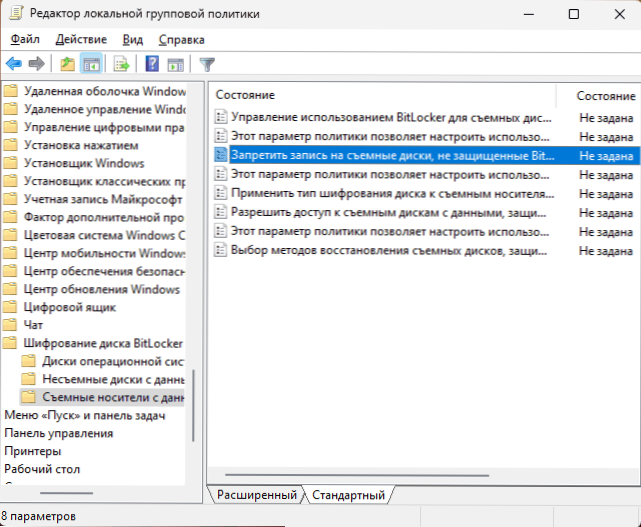
- Nastavitev uporabe gesel za odstranljive pogone podatkov - omogoča konfiguracijo potrebne kompleksnosti gesel za šifrirne pogone.
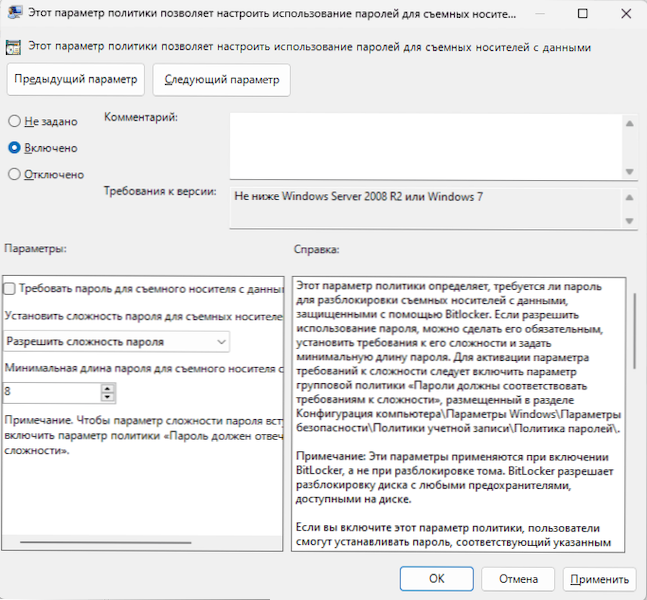
- Bitlocker uporaba upravljanja za odstranljive pogone - omogoča prepoved dekodiranja (odklopite bitlocker) na pogonu in uporabnikom omogočite ali prepovedujte vklopiti bitlockerja zanje.
- Izbira metod za obnovo odstranljivih diskov, zaščitenih s bitlockerjem.
Obstajajo tudi politiki za spreminjanje vrste šifriranja (polno ali samo zasedeno mesto) rabljene algoritme šifriranja.
- « Nima smisla, da bi v vnosu uporabnika in gesla zahtevali v računih uporabnikov sistema Windows 11 - rešitev
- Najboljši brezplačni antivirus 2023 »

